- Scoprire EaseUS
- Chi Siamo
- Recensioni & Premi
- Contatta EaseUS
- Rivenditore
- Affiliato
- Mio Conto
- Sconto Education
Come crittografare un file Zip con password su Windows e Mac
Modificato da Elsa 15/09/2025 Bloccare File | Soluzioni
Comprimere o zippare i file corrisponde a ridurre i file, specialmente quando dobbiamo trasferirli online, o quando li inseriamo nelle email come allegati; comprimere i file in dimensioni più piccole rende i trasferimenti più veloci. I file zippati inoltre riducono lo spazio occupano e aiutano a risparmiare memoria.
I formati comuni dei filecompressi o zippati sono: .zip, .tar, .7z, .rar, .apz, .lz, .arj, ecc. Come ogni altro file, i file zip devono essere protetti, come ad esempio con la crittografia o con le password per evitare che qualcuno rovisti tra i file.
Se non sai come crittografare un file Zip, sei arrivato nel posto giusto. Questo articolo mostra diversi modi per crittografare un file Zip tramite password sia su Windows che su Mac.
Come crittografare un file Zip su Windows 10 con WinRar
Puoi scaricare la versione gratuita di WinRAR e zippare i tuoi file proteggendoli con password.
Passo 1. Trova il file o la cartella che desideri zippare. Cliccaci su col tasto destro e seleziona "Aggiungi all'archivio".
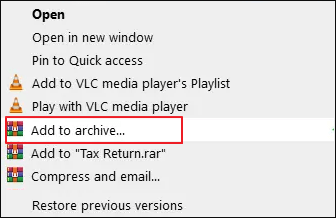
Passo 2. Clicca su "Imposta Password" e scegli la tua password. Poi, clicca su "OK".
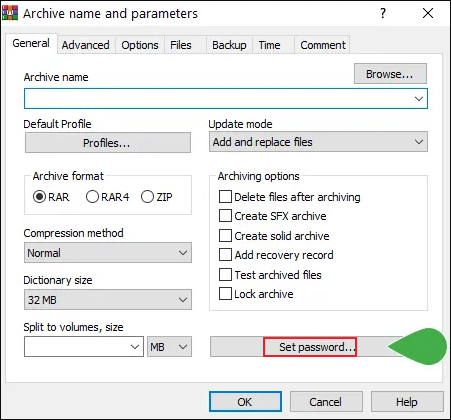
Passo 3. Ora, seleziona ZIP per "Formato Archivio" e poi clicca su "OK".
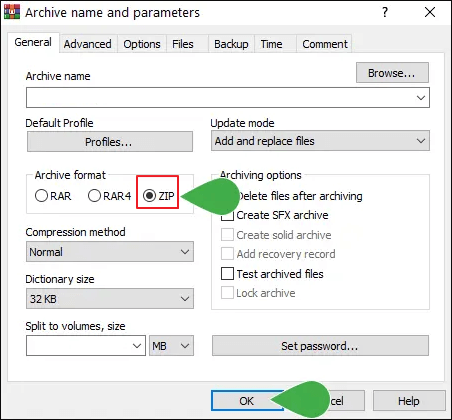
Non appena il processo di compressione sarà finito, vedrai il file zippato nella stessa cartella. Se lo stai inviando via mail, dovrai fornire al destinatario la password per estrarre il file.
Come crittografare un file Zip tramite password utilizzando un software di crittografia
Esistono diversi programmi di blocco file e di crittografia da poter utilizzare per crittografare i file Zip, ed EaseUS LockMyFile è rinomato. Ti permette di crittografare file e cartelle in formato GFL o EXE con un algoritmo di crittografia AES avanzato. Puoi aprire poi i file crittografati EXE su altri computer.
EaseUS LockMyFile inoltre supporta la funzione nascondi file/cartelle o proteggi tramite password cartelle o file in pochi semplici click.
Scarica gratuitamente questo programma per codificare i file Zip con password.
Passaggio 1. Digita "easeus" per avviare EaseUS LockMyFile, registrarti con una email valide e un codice di licenza.
Passaggio 2. Clicca su Criptare File sotto Altri Strumenti > clicca poi su Aggiungi File o Aggiungi cartella.
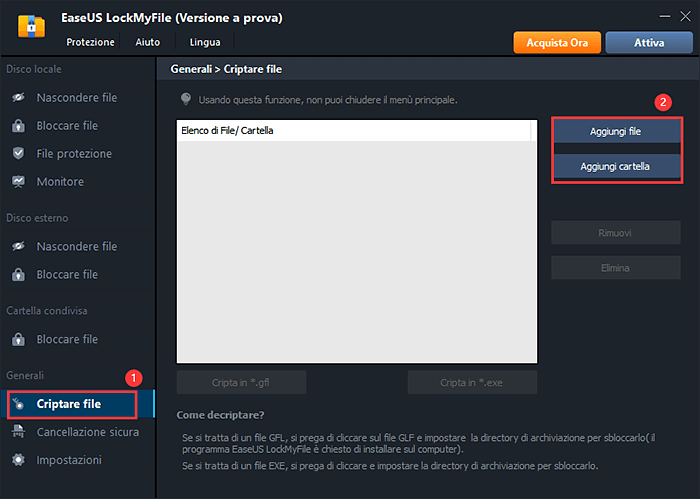
Passaggio 3. Seleziona i file o le cartelle importanti da codificare, e clicca su Apri.

Passaggio 4. Seleziona la modalità di codifica: Cripta in GFL o Cripta in EXE.
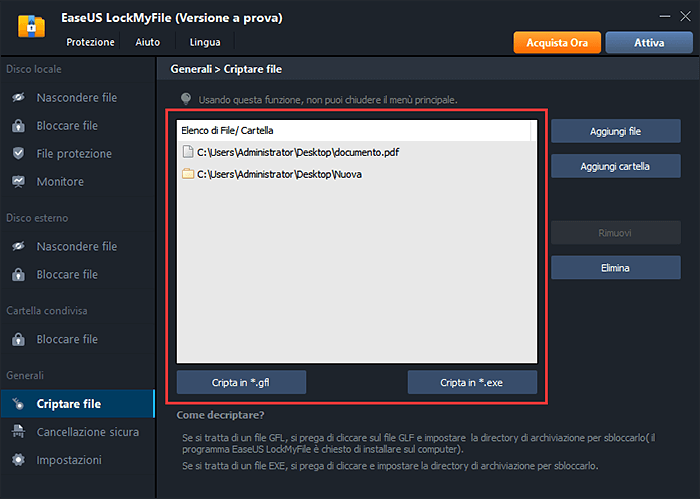
Passaggio 5. Scegli una posizione sicura sul PC, rinomina i file o cartelle codificati e clicca su Salva per salvarli.
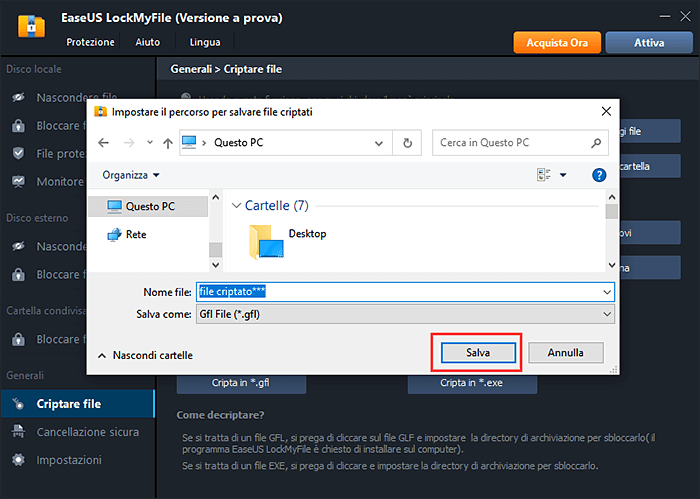
Proteggi i file ZIP utilizzando Windows 10 Encrypting File System (EFS)
Windows 10 fornisce una funzione di crittografia che ti permette di crittografare i file Zip. Assicurati di essere un utente di Windows Pro, Education o Enterprise poiché questa funzionalità non è presente su Windows 10 Home. Segui questi semplici passa per utilizzarlo:
Passo 1. Cerca il file Zip da crittografare.
Passo 2. Cliccaci su col tasto destro e seleziona "Proprietà" nel menù a tendina. Nel menù Generale, clicca su "Avanzate".
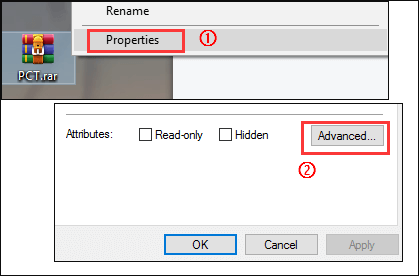
Passo 3. In fondo al menù Avanzate, spunta la casella "Codifica contenuti per proteggere i dati". Clicca su "OK".
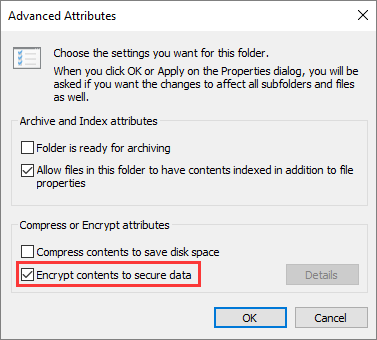
Passo 4. Torna al menù principale, clicca su "Applica".
Passo 5. Effettua il backup della password di crittografia quando lo chiederà la finestra pop-up. Clicca su "Effettua ora il Backup" ed effettualo come raccomandato.
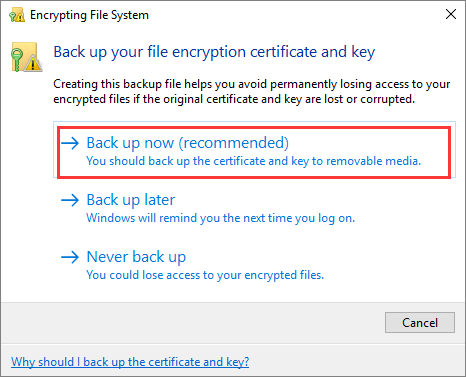
Come crittografare un file Zip con password su Mac con Terminal
Se desideri crittografare un file Zip su Mac e non vuoi che gli altri lo aprano e lo vedano, puoi farlo utilizzando Terminal.
C'è un metodo facile per comprimere e proteggere via Password i file Zip con Terminal. Richiede dei comandi particolari ma è uno dei modi migliori per proteggere con password i file Zip su Mac.
Passo 1. Apri Terminal su Mac.
Passo 2. Digita cd e la posizione del file o cartella da crittografare tramite password.
Nota: se il file o cartella si trova sul desktop, digita cd desktop.
Passo 3. Inserisci questo comando su Terminal: zip -er filename.zip.
Passo 4. Inserisci e verifica la password per crittografare il file Zip. Per evitare di dimenticarla, assicurati di registrarla in un posto sicuro.
Quando il procedimento sarà completato, vedrai il file compresso. Quando proverai ad aprirlo, ti chiederà di inserire la password che hai digitato su Terminal.
È facile codificare file Zip su Windows 10 e Mac
In questo tutorial ti abbiamo fornito quattro metodi per crittografare file zip con password sia su Windows che su Mac. Per riassumere, per codificare un file Zip su Windows 10, ci sono tre metodi: utilizzando la funzione di protezione di WinRAR, Windows Encrypting File System (EFS) o con un software di terze parti - EaseUS LockMyFile, che ti offre soluzioni semplici e sicure per nascondere, bloccare e crittografare file.



